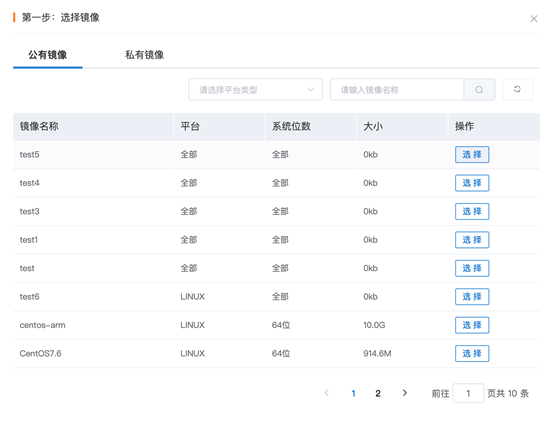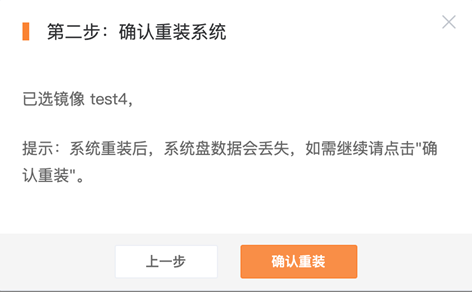文档简介:
查看实例列表
1、登录虚拟机控制台;
2、单击左侧【实例】导航栏;
3、在【虚拟机实例列表】可以查看自己创建的实例信息
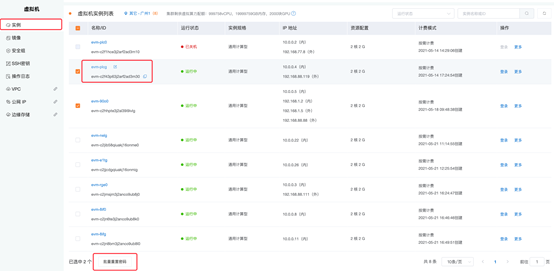
实例列表页面支持集群切换,并可根据运行状态和实例名称/ID进行搜索。鼠标移到“名称/ID”列,会出现编辑和复制小按钮,可对实例的名称进行编辑、ID进行复制。列表最左一列的多选框可批量选中实例,进行【批量重置密码】
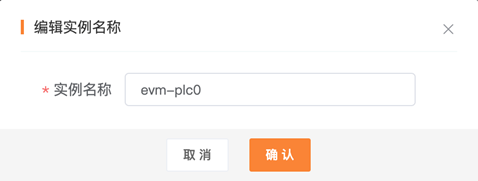
列表“操作”列可对实例进行各种操作:
1、【登录】,远程登录虚拟机实例,包括Webshell登录和VNC登录两种方式,推荐使用Webshell登录。
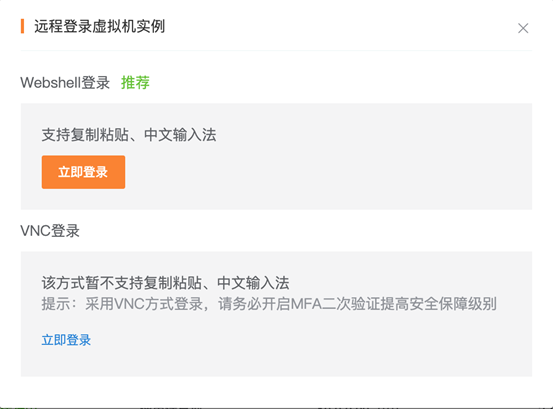
2、【更多】按钮下拉包括开机、关机、重启、重置密码、导出镜像、销毁退还、重装,各按钮的可使用条件与实例的运行状态关系如下:
|
按钮 |
实例状态 |
|
登录 |
“运行中”可用 |
|
开机 |
“已关机”可用 |
|
关机 |
“运行中”可用 |
|
重启 |
“运行中”可用 |
|
重置密码 |
“运行中”可用 |
|
导出镜像 |
“已关机”可用 |
|
销毁退还 |
所有状态均可用 |
|
重装 |
“已关机”可用 |
3、【开机】,可对已关机的实例开机;
4、【关机】,对“运行中”的实例进行关机,弹框显示该虚拟机实例的信息,强制关机后未保存的数据会丢失。
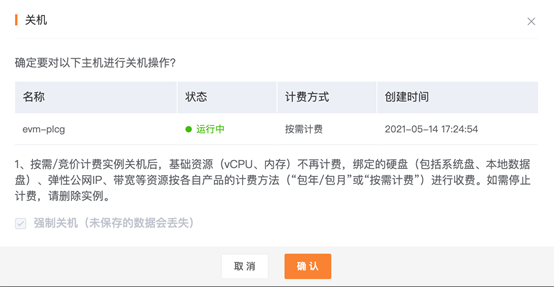
5、【重启】,对“运行中”的实例进行重启,弹框显示该虚拟机实例的信息,强制重启后未保存的数据会丢失。
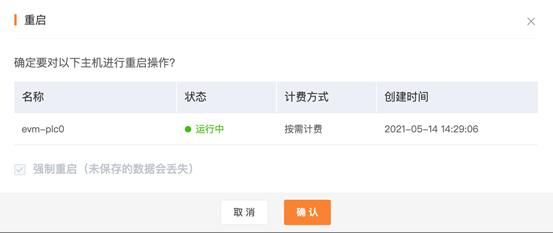
6、【重置密码】,对虚拟机实例的登录密码进行重置,弹框显示该虚实例的信息,输入密码和确认密码,密码需满足8~26位,大小写字母、数字、特殊字符4种字符组合。
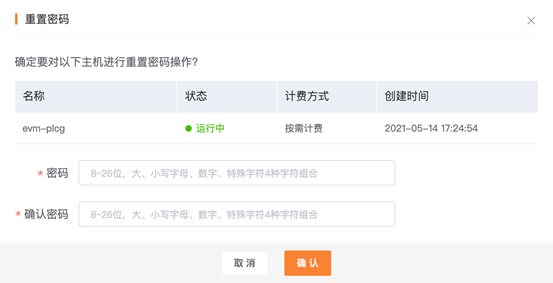
7、【导出镜像】,导出镜像前需先关机,将从虚拟机evm-plc0的系统盘中导出QCOW2格式的系统镜像,导出后镜像将上传到虚拟机私有镜像列表中。弹框会显示该虚拟机的镜像信息(系统版本、架构、平台类型、系统位数、网络类型),需输入镜像名称,镜像名称由英文字母、数字、中划线、下划线、或者 "."组成,以英文字母开头。点击【确认】后,可选择前往“私有镜像列表”查看导出的镜像或返回实例列表。
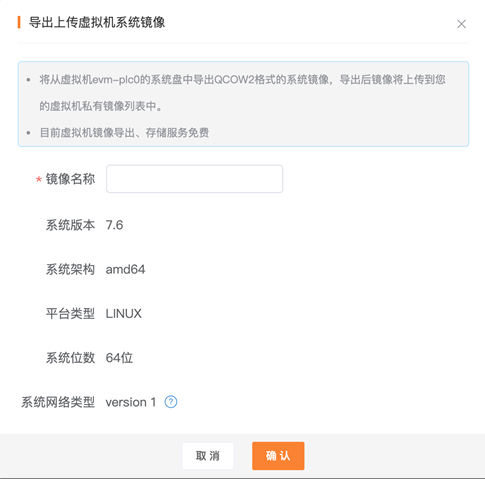
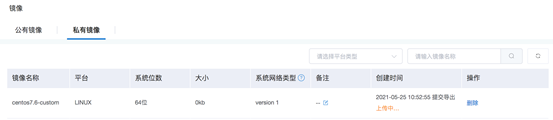
8、【销毁退还】,删除虚拟机,删除后无法恢复,同时删除实例的系统盘。
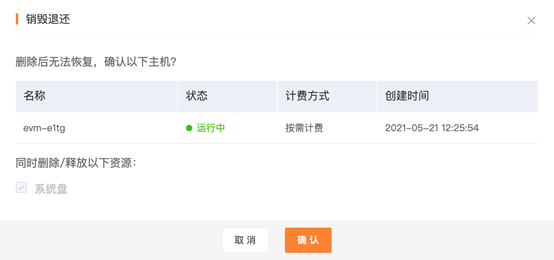
9、【重装】,对虚拟机的镜像进行重装,操作分两步,第一步:选择公有/私有镜像,可通过平台类型和镜像名称进行搜索,点击【选择】,第二步:确认重装系统,点击【确认重装】便可重装虚拟机实例的镜像。